电脑重装系统后会怎样
- 时间:2023年10月12日 15:20:02 来源:魔法猪系统重装大师官网 人气:6465
有朋友的计算机系统运行缓慢,现在想通过重新安装系统来解决问题。询问计算机重新安装系统是否会对系统产生影响?现在我们来看看电脑重装系统后会怎样。
方法一:利用魔法猪重装系统
1、首先制作u盘启动盘,在可用的电脑上搜索下载安装魔法猪一键重装系统软件并打开,插入空白u盘,点击开始制作。

2、选择windows10系统,点击开始制作。

3、在制作u盘前,需要提前备份好重要文件资料防文件丢失。

4、耐心等待电脑制作u盘完成。

5、u盘启动盘制作工具完成之后,拔出u盘,将制作的u盘启动盘插入需要重装系统的电脑,出现开机界面时要按热键(可以在自己电脑品牌官网查询热键),调出启动项列表即可。

6、重启电脑之后,选择MoFaZhu-PE Online Install Mode”系统按回车键进入其中。

7、耐心等待软件安装win10系统。安装完后重启电脑即可完成电脑重装系统啦。

方法二:利用大白菜重装系统
1、 如图所示,打开一键装机软件,点击“安装系统”,浏览打开win10镜像,安装“C盘”,点击“执行”。
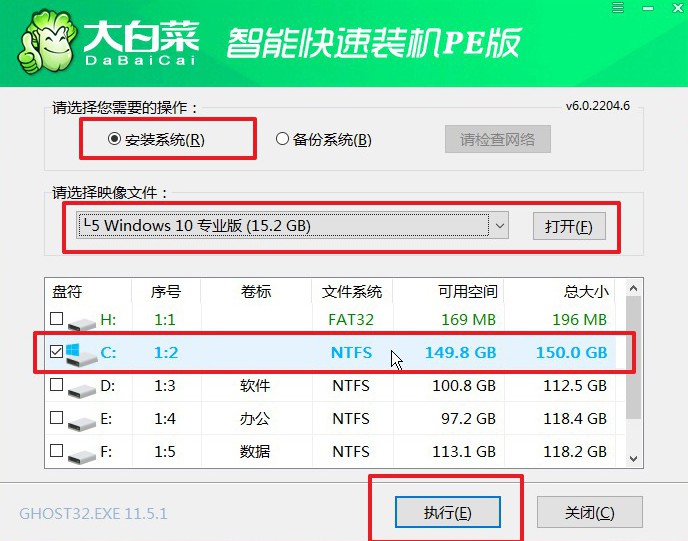
2、 接着,弹出还原界面,保持默认设置,点击操作。
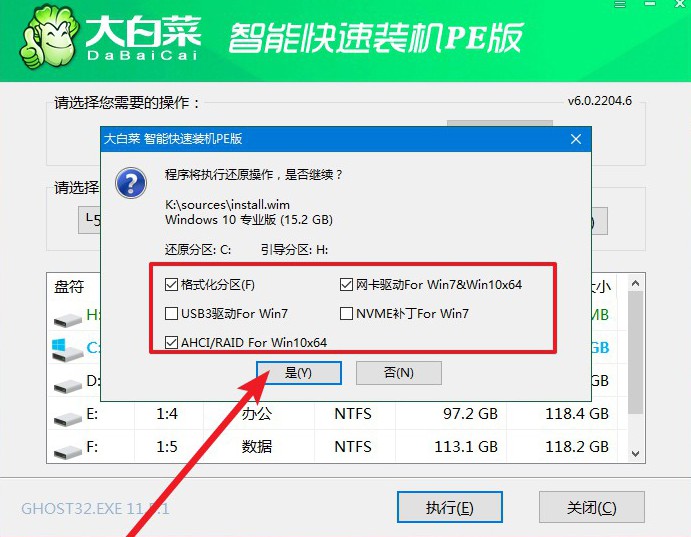
3、 随后,按照页面提示操作,注意勾选完成后重启。
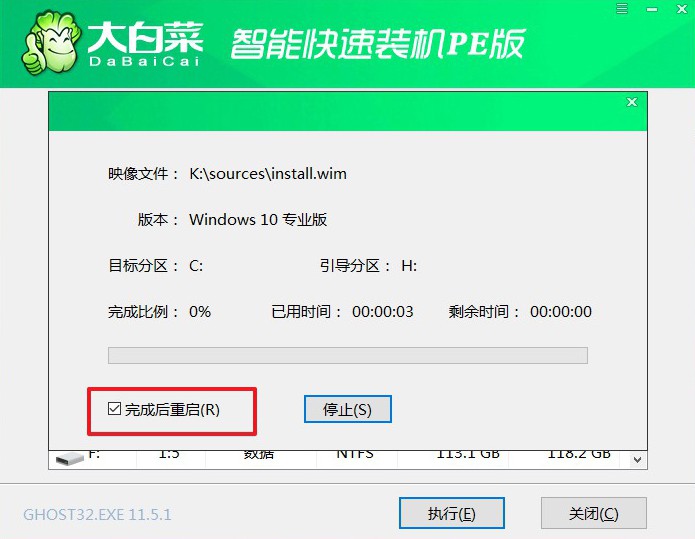
4、 最后,电脑会自动操作,进行系统部署阶段,直至电脑完成系统重装,进入win10桌面。
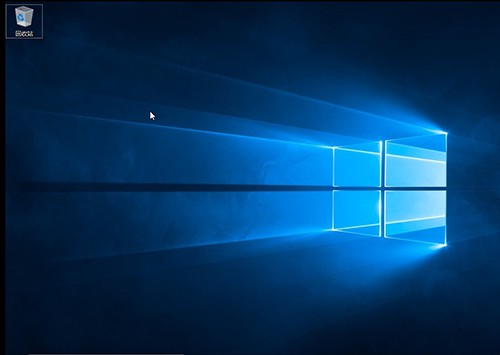
注意事项:不同品牌电脑不同型号,在设置u盘启动的时候,所使用的快捷键会不一样,这方面就需要你在操作之前,先查清楚。
总结:以上的,就是本次电脑重装系统的全部内容了。希望今天的教程可以帮助到各位朋友,祝大家一切顺利,所以问题都迎刃而解。
重装系统,电脑重装系统后会怎样,电脑重装系统








